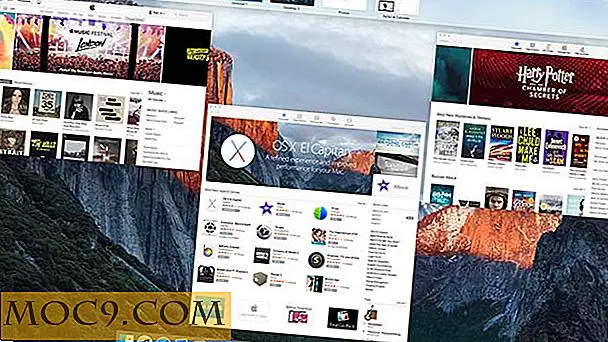Sådan tilslutter du din iDevice til din Macs internetforbindelse uden en WiFi-router
Da jeg var på college for nogle få korte år siden, havde vi to muligheder for at komme online: den trådløse wifi og vores ethernet på værelset. Den hele Wi-Fi-bygningen var langsom og laggy, da flertallet af beboere misligholdte at bruge dette netværk. Tilføjelse til det, var vi ikke tilladt at have routere i vores værelser. Selv om dette var ubelejligt, er der selvfølgelig en vej rundt om alt. Og i at finde denne løsning fandt vi en temmelig cool måde at gøre nogle andre ting også. Når det er sagt, kan du også dele din Macs internetforbindelse med dine håndholdte enheder hurtigt, nemt og vigtigst, trådløst.
Oprettelse af netværket
Apple gør det overraskende nemt at oprette et hurtigt trådløst netværk. Det første du skal gøre er at sikre, at du har Wifi aktiveret. Selvom du er vant til at oprette forbindelse til internettet via ethernet eller hardkablet, skal du bruge Wifi-aktiveret for at oprette netværket. For at aktivere Wifi, eller kontroller, om det er aktiveret, skal du bare klikke på Wifi-ikonet øverst til højre på skærmen (billedet nedenfor, til venstre) og sørg for at det står " Lufthavn: Til ". Hvis det allerede er på, perfekt! Hvis ikke, klik på den for at tænde den. Klik derefter på det samme ikon, og i nærheden af bunden af menuen skal du vælge " Opret netværk ... " som vist nedenfor, til højre.
![]()
Du bliver mødt med følgende vindue:

Hvis du forlader kanalen som automatisk, fungerer det generelt fint, men afhængigt af hvor længe du planlægger at forlade netværket, kan du muligvis indstille et kodeord. Hvis du klikker på " Kræv kodeord ", udvides dialogboksen, og alt du skal bruge til, skal du indtaste adgangskoden for dit valg til netværket sammen med typen af sikkerhed. Begge er WEP, og for det meste er standarden fint. (Hvis det kun er muligt at konfigurere de fleste Wifi-netværk, er det nemt!) Sikkerhed aktiveret eller ej, det er ret standard, og når du er færdig, vil du blot oprette "OK" ved at klikke på "OK".
Tilslutning til netværket
For at være sikker på, at dit netværk nu er aktivt, kan du se, hvor dit Wifi-ikon tidligere var i menulinjen, da det nu skal erstattes med Ad-Hoc-netværksikonet, der ser sådan ud:
![]()
Hvis du ser dette ikon, betyder det, at du har oprettet dit netværk. Du kan klikke på det, og du skal se under Enheder, navnet du tildelte netværket, da du oprettede det.
Nu kan dette være den bedste del af hele processen. For at forbinde din trådløse enhed, det være sig en iDevice, Android-smartphone, blackberry eller netbook, behøver du ikke gøre noget andet, end du ville med et normalt Wifi-netværk, hvis det er på vej til din iPhone / iPad / iPods indstillingsskærm, rammer Wifi og vælger dit netværk, eller bare går til din Windows-proceslinje og vælger dit Wifi-netværk via kontekstmenuen. Alt du skal gøre er at logge på netværket, og du vil være på internettet ved hjælp af din computer!
Yderligere anvendelser
Nu hvor du er på et netværk med din computer, kan du bruge det på måder bortset fra at surfe på internettet også. På iDevices kan du bruge din enhed som en iTunes-fjernbetjening med Remote-appen. Du kan også synkronisere apps med den sky, du normalt ikke kunne.
Har du en anden kreativ brug for dette, eller vil du vide, om det kan bruges til noget specifikt? Slå op kommentarerne!




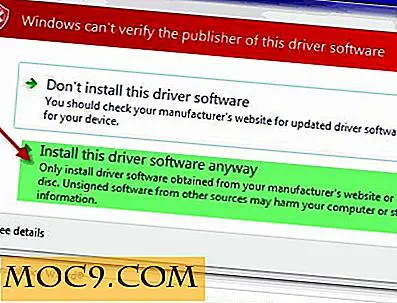
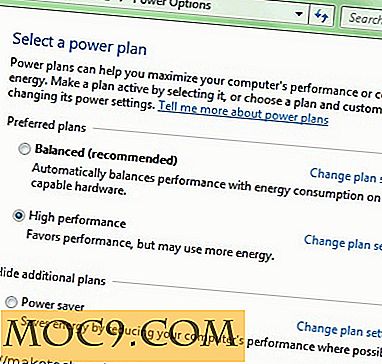
![Stryg din vej til Indbakke Nul Brug Morning Mail [iOS]](http://moc9.com/img/Morning-Mail-mte-Add-Account-1.jpg)